大家使用win7系统时应该会发现win7系统上的休眠状态,休眠状态是有许多好的用处,当然应该也会有人不喜欢这个休眠状态,又不清楚如何去关闭它。其实只需稍微设置一下就可以了,下面我们一起来学习win7系统如何关闭、删除休眠。
Win7系统关闭休眠状态步骤:
1、在电脑桌面中,在任意空白处右键一下,并在弹出来的下拉列表中找到“个性化”选项,点击打开它

2、在打开来的个性化设置窗口中,我们找到“屏幕保护程序”这个选项,并点击打开。
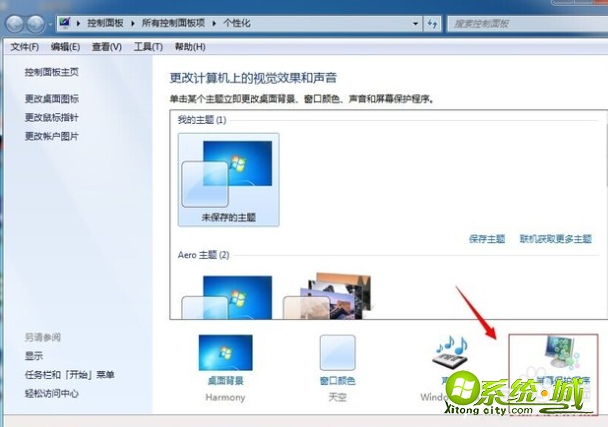
3、点击打开“屏幕保护程序”后,进入到屏幕保护程序设置窗口,这时我们点击打开“更改电源设置”选项。
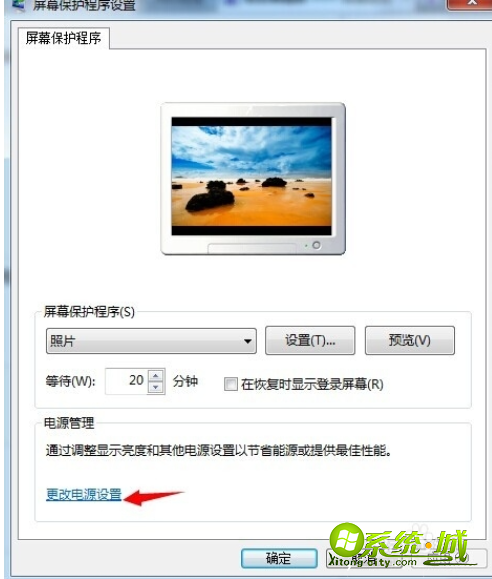
4、打开更改电源设置后,进入到一个新窗口,接着我们找到并点击打开“更改计算机睡眠时间”这个选项。
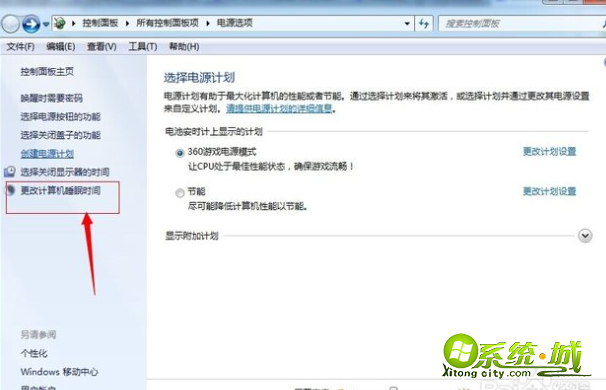
5、最后,在新出来窗口中我们找到“使计算机进入睡眠状态”,并把选择框里的选择为“从不”即可,最后保存修改退出,那么就不会有睡眠状态这个功能了。
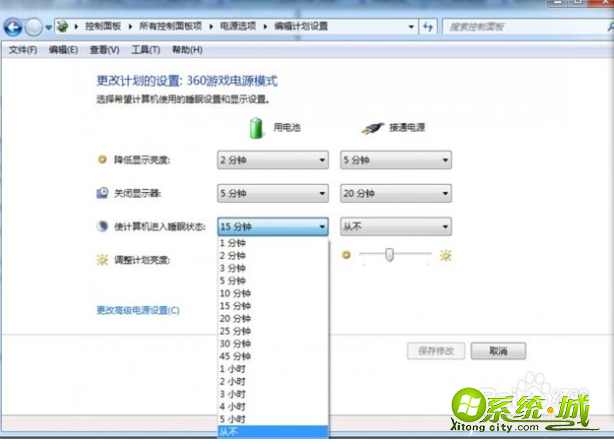
以上就是win7系统如何删除休眠状态和关闭休眠状态,大家快点去设置看看吧,希望可以帮到大家。


 当前位置:
当前位置: